水彩效果,給人物添加一種朋克水彩效果
時間:2024-03-08 15:01作者:下載吧人氣:24
水彩效畫,是繪畫中的一種表現手法,很多同學們都很喜歡把照片修成這種風格,但因為手法不嫻熟,導致數碼照不像數碼照,水彩畫不像水彩畫,本篇教程通過實例來一步步教同學們制作一張朋克感十足的照片,我們會用到一些素材,給原本單調的模特照片加一些夸張元素,感興趣的同學們一起來學習一下制作過程吧。
效果圖:

操作步驟:
步驟1讓我們從選擇我們的照片開始。模特的姿勢在時尚藝術品中至關重要。一個優秀的時尚照片將在一個時尚和毫不費力的姿勢模型。一張明亮的照片不言而喻。對于本教程,我從Katanaz中挑選了這個美麗的圖片。

接下來的頭腦風暴的背景藝術品的想法。你應該問自己:“我可以用什么元素來補充模型”。即使在做水彩潑墨的藝術背景時,也應該有一個主題,并使用設計元素來增強模型/產品。在這里,我的靈感來自可愛的小鳥項鏈和明亮的黃色和橙色色調。他們讓我想起夏天的一片森林。因此,樹木和夏天的調色板。
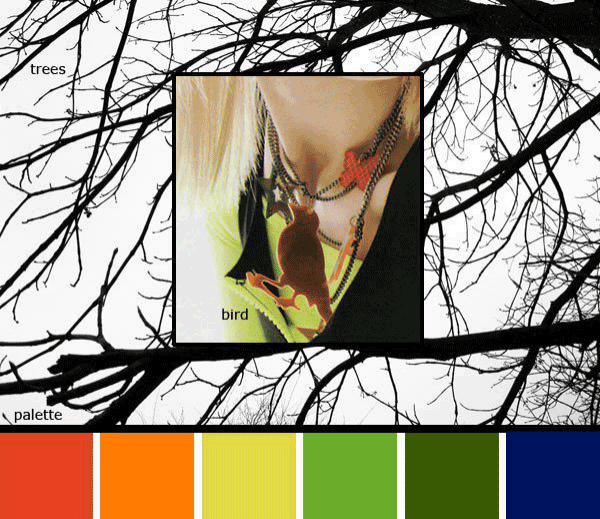
我們現在準備開始我們的作品!比方說,我們創建一個時尚網站的作品。一個網站的經驗法則是寬度為960像素,但是我們將創建更大的作品,以便更寬的屏幕可以查看更多的背景。創建一個1440 x 900像素,72 dpi的新畫布。
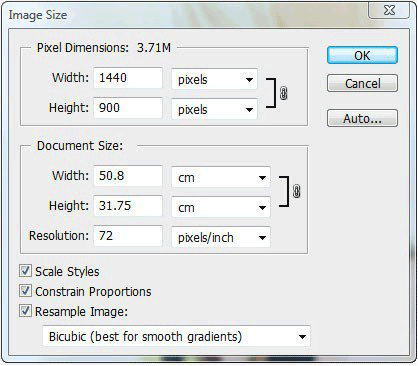
粘貼模型的圖片并重命名新圖層“模型”。按比例調整圖像大小(CTRL + T)至原始大小的45%。應用默認的濾鏡>智能銳化來銳化圖像。
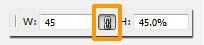
現在讓我們刪除模型后面的灰色背景。使用魔棒工具,容差10,點擊左側背景快速選擇。接下來按住Shift并點擊右側背景將其添加到選擇。
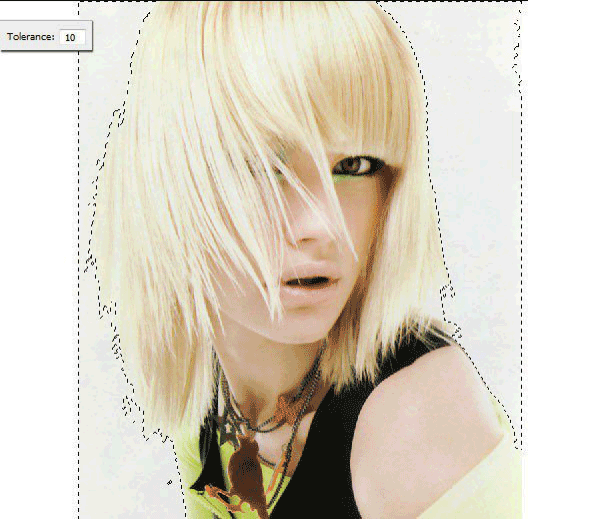
右鍵單擊畫布,然后從下拉菜單中選擇“反選”。
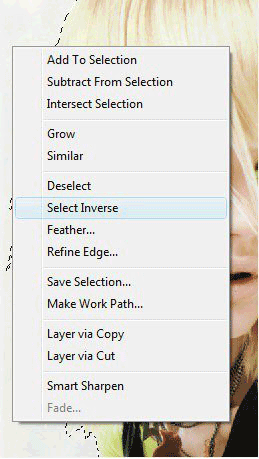
使用魔術棒工具仍然選擇單擊優化邊緣。這將允許您更多的控制來改善我們選擇的邊緣。這是一個快捷的工具,您可以在需要提取背景的大多數項目中使用。
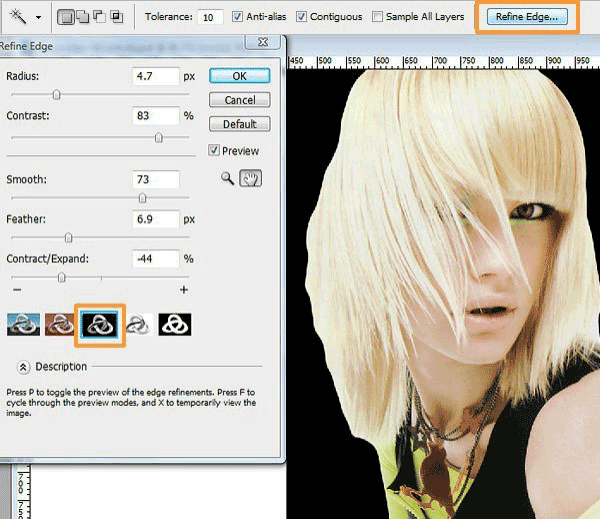
點擊圖層窗口底部的添加圖層蒙版。正如你所看到的頭發需要一些工作。使用圖層蒙版的好處是,您可以隱藏/取消隱藏您的作品的選定部分,而無需擔心丟失原始圖像。
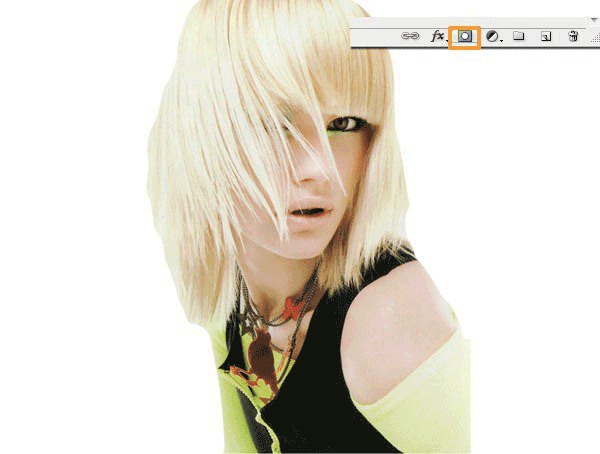
我們現在將使用橡皮擦工具與8px大小的Stipple Brush(來自Natural Brushes Set)來添加頭發。

使用相同的點畫筆的畫筆工具來提取您不想顯示的背景或部分頭發的區域。交替使用橡皮擦和畫筆工具,直到您對結果滿意為止。

將樹圖添加到新圖層“樹”中。將此圖層放置在“模型”圖層后面。按比例調整樹形圖的大小,使寬度大小與畫布相似。
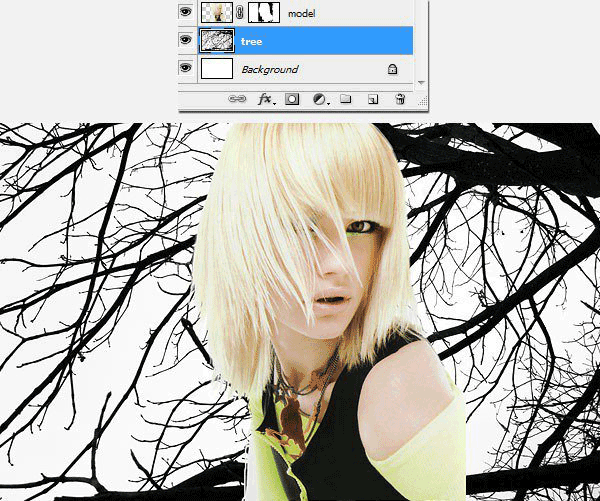
現在讓我們調整模型的顏色,讓她變亮。創建一個新的調整圖層>級別。
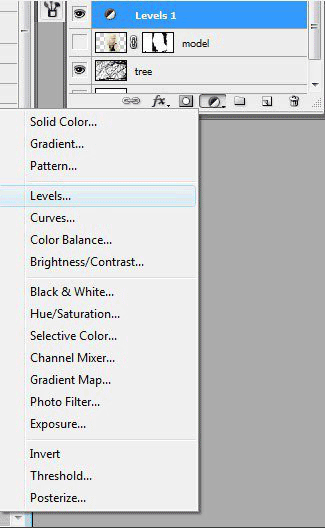
調整設置如下。要使區域變暗,請將左手柄向右移動并使亮區變淺,然后將右手柄移到左側。


讓我們將模型與背景融合得更好。選擇模型的圖層蒙版。使用畫筆工具,選擇一個大約26px的較大的點畫筆。
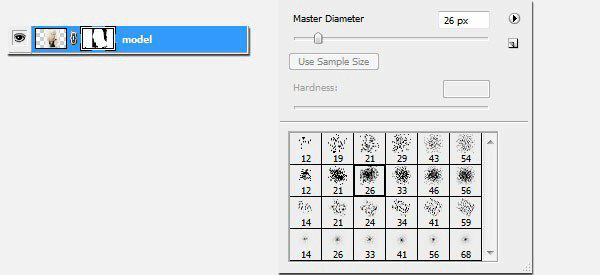
在剪裁的肩部等區域涂抹,讓一些分支顯示如下。保持風格的邊緣粗糙。
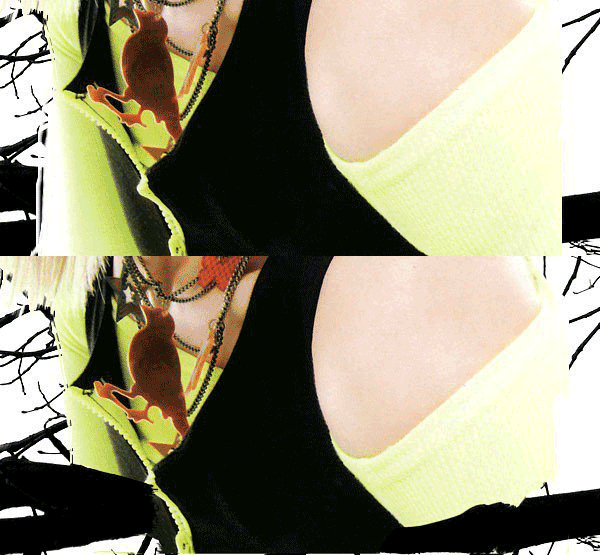
現在有趣的部分,添加水彩潑濺!選擇長而細的水彩形狀,以及一些小的飛濺(看起來像葉子)。這個水彩設計是完美的我們的夏季森林主題。

將圖像粘貼到所有其他圖層上方的新圖層“水彩1”中。調整到50%。將圖層的混合模式更改為正片疊底。移動圖像,直到對位置滿意為止。
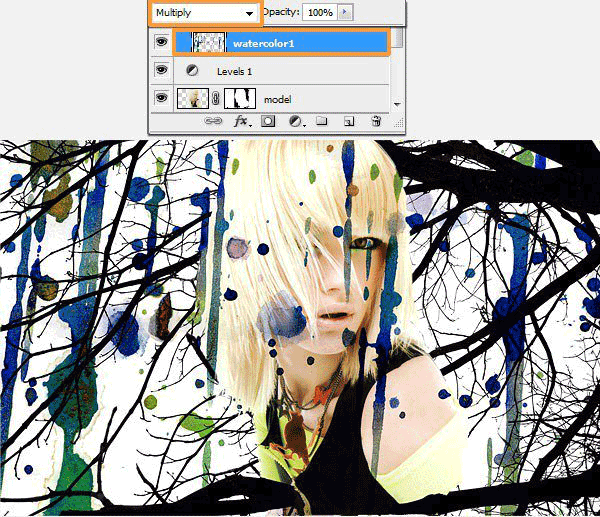
添加一個圖層蒙版到“水彩1”。用一把圓刷(90px)去除模型臉部的一些水滴。
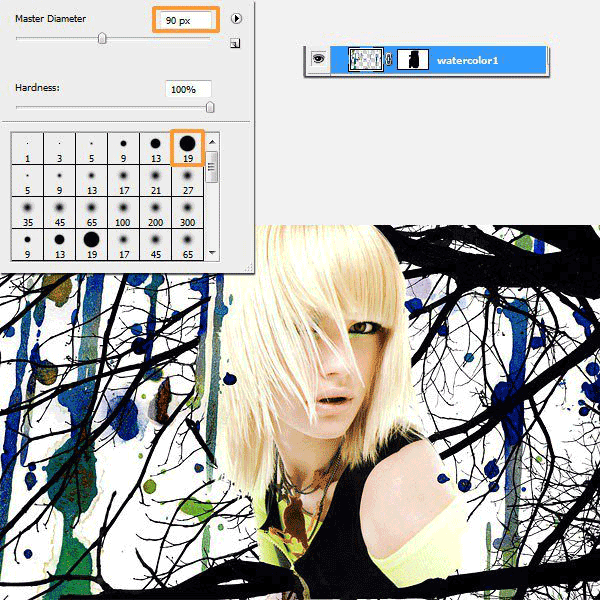
選擇另一個不錯的水彩紋理我選擇了這個橙色的水彩,因為我覺得它非常有活力和活力。讓我們把它放在模型的頭上,看起來像一個原始的帽子或陽光的飛濺。
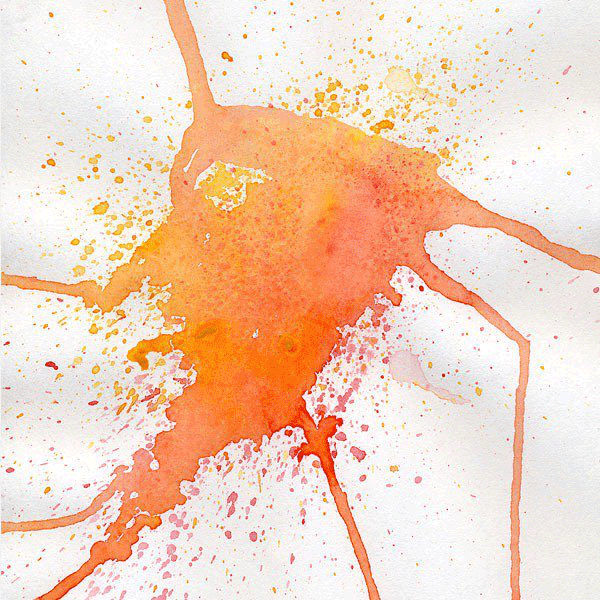
將橙色水彩圖像粘貼到“水彩1”上方的新圖層“水彩2”中。將其重新調整為15%。將圖層的混合模式更改為正片疊底。把飛濺放在頭上。

第20步
使這滴水垂直下降。將所選零件復制并粘貼到新圖層“drip1”上。現在讓這個圖層隱形,因為我們將首先處理“水彩畫2”。

按照第18步刪除多余的水彩滴,但這次使用較小的刷子滴水結束。使用涂抹工具來完善結束。

旋轉“drip1”并將其定位如下。添加圖層蒙版到“drip1”,并使用畫筆工具刪除頂部重疊水彩。
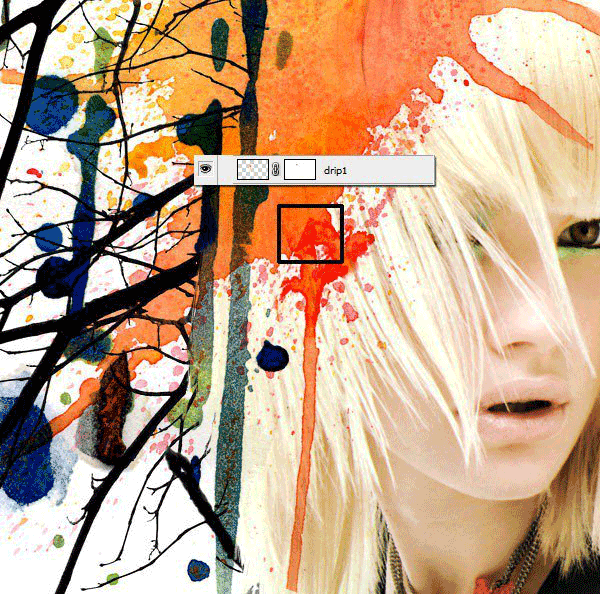
延長水彩滴。復制圖層“drip1”并調用新圖層“drip2”。使用與步驟22相同的方法擦除部分重疊水彩。

復制并粘貼“drip1”和“drip2”到一個新的圖層“drip3”,并將滴落移到她的眼睛如下。
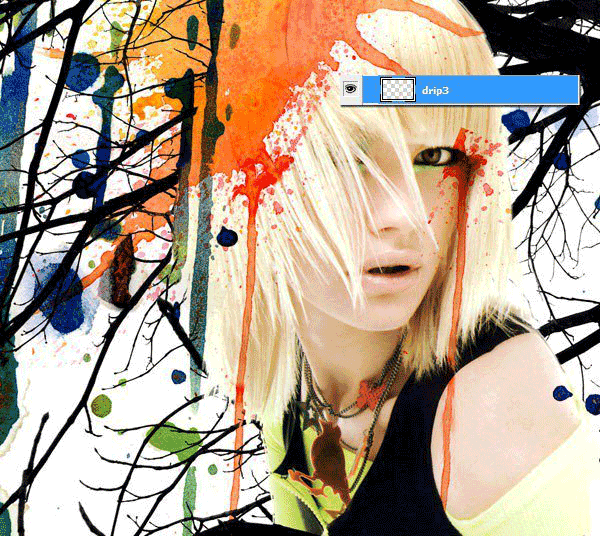
再次使用圖層蒙版技術從她的眼睛去除額外的水彩。

水彩滴水看起來像是眼影的延伸,我認為它們與其他藝術品融合得很好。因此,讓我們再添加一滴油漆滴在她的眼睛。回到第一個水彩的股票形象。使用套索工具,快速做出如下選擇并將其粘貼到新圖層“drip4”。正如你所注意到的,我提到了各處的圖層名稱。我這樣做是為了提醒我們練習良好的命名約定,為每個圖層重命名有意義的名稱。請記住重新組合文件夾中的圖層以方便訪問。
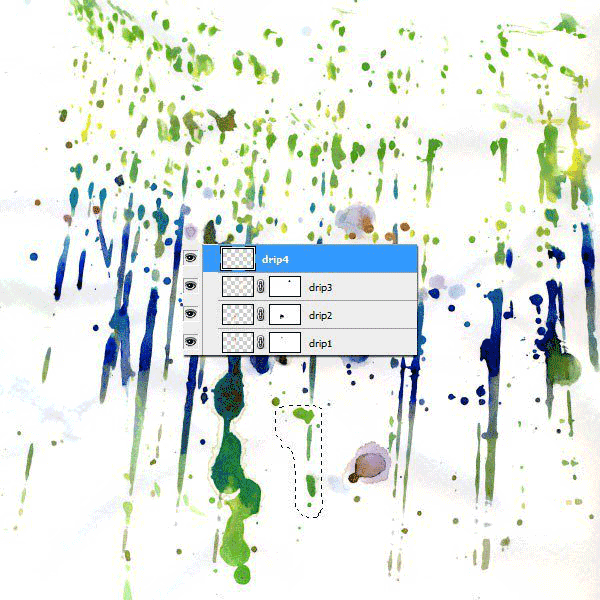
調整“drip4”并將其定位。將圖層的混合模式更改為正片疊底。通過圖層蒙版技術刪除額外的水彩。

復制另一個滴灌節到一個新的圖層“drip5”。
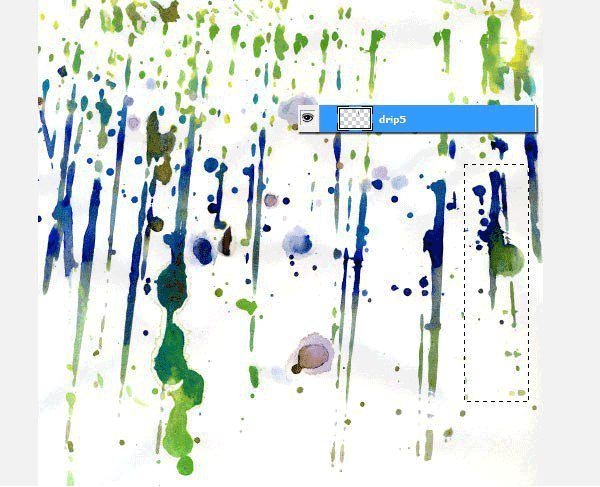
再次調整“drip5”并將其定位。將圖層的混合模式更改為正片疊底。通過圖層蒙版技術刪除額外的水彩。
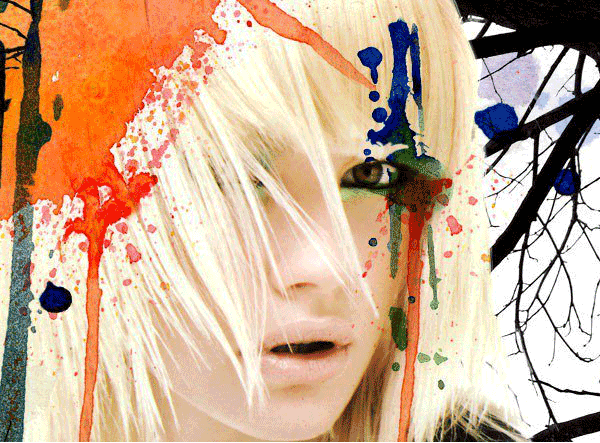

現在所有的主要元素都完成了。讓我們來看看整個作品,看看有什么遺漏。

平衡大橙色飛濺與底部補充藍色飛濺。復制并粘貼這個藍色的水彩畫到一個新的圖層“水彩3”。
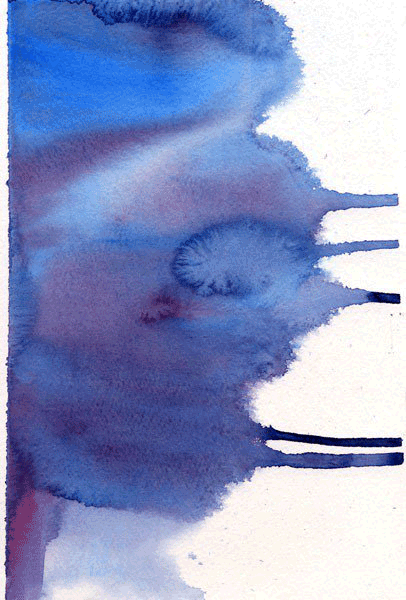
步驟31
設置圖層的混合模式為正片疊底。使用變換工具(Ctrl + T)將圖像大小調整為41%,逆時針旋轉圖像90度,然后右鍵單擊“水平翻轉”。然后以4.8度的角度向右旋轉圖像,使藍色滴液與橙色滴液對齊。

通過“圖層蒙版”技術提取不需要的水彩部分,直到獲得與下面類似的結果。

添加一些綠色的噴濺來表示樹葉。從水彩的股票再作一個選擇,見下文。將其粘貼到新圖層“水彩4”。
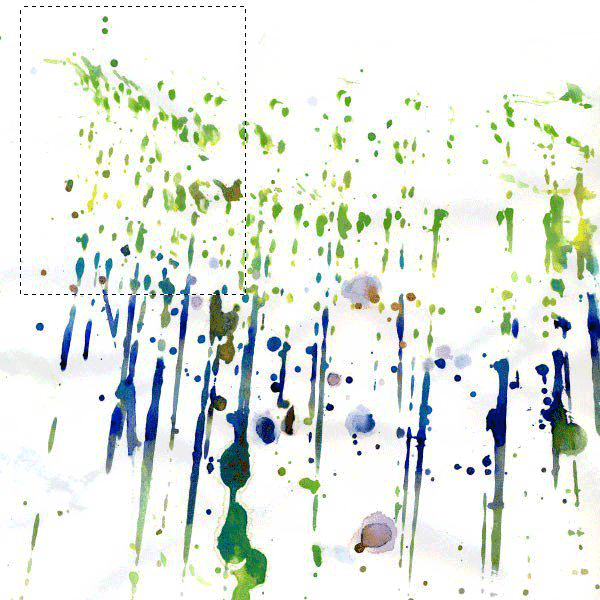
調整“水彩4”50%的位置。將圖層的混合模式更改為正片疊底。通過圖層蒙版技術去除手臂上的水彩斑點。


添加一個大斑點的油漆代表一棵樹。做出如下選擇。復制并粘貼到一個新的圖層“水彩5”。
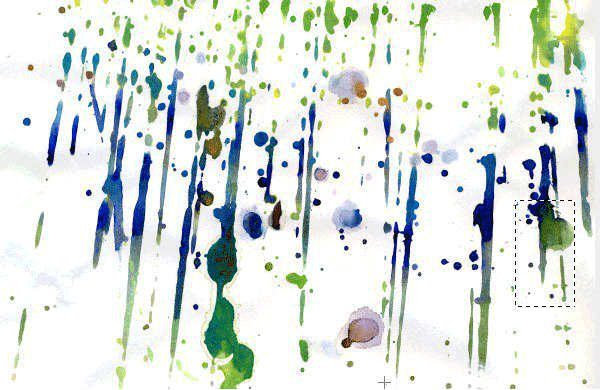
將圖層的混合模式更改為正片疊底。
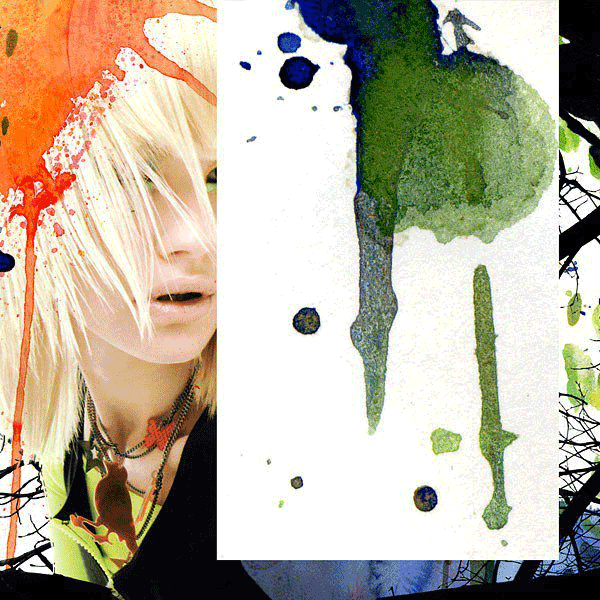

最后添加一點橙色的飛濺。復制部分橙色滴(見下面),并粘貼(見下文)到一個新的圖層“水彩6”。
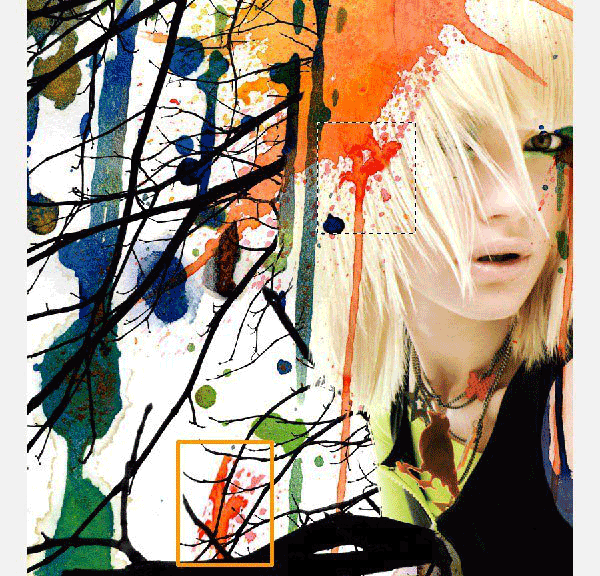
使用圖層蒙版技術去除飛濺頂部的尖銳邊緣。
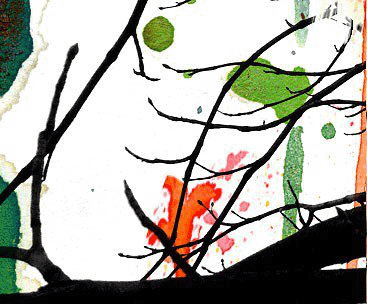
最后添加您的品牌或簽名。Ctrl + T旋轉文本以跟隨分支的斜率。

完成:

這樣一來,我們即便沒有繪畫功底,沒有接觸畫畫,一樣可以用Photoshop來制作漂亮的水彩效果圖片。

網友評論